Gesamte Downloads
Hauptinhalt
Über den Autor
Aktuelle Themen
MBR zu GPT zu konvertieren, ist ein wichtiger Schritt zur Optimierung des Speichers Ihres Computers. In diesem Artikel finden Sie nicht nur die technischen Details, sondern auch die echten Testberichte. Wir haben unsere Verfahren auf praktische Versuche gestützt, vor allem auf solche, die mit EaseUS durchgeführt wurden, um sicherzustellen, dass die bereitgestellten Informationen nicht nur theoretisch, sondern praktisch und benutzergetestet sind.
Unser Ziel ist es, den MBR-zu-GPT-Konvertierungsprozess zu vereinfachen und ihn für jeden zugänglich zu machen, unabhängig von seinen technischen Kenntnissen.
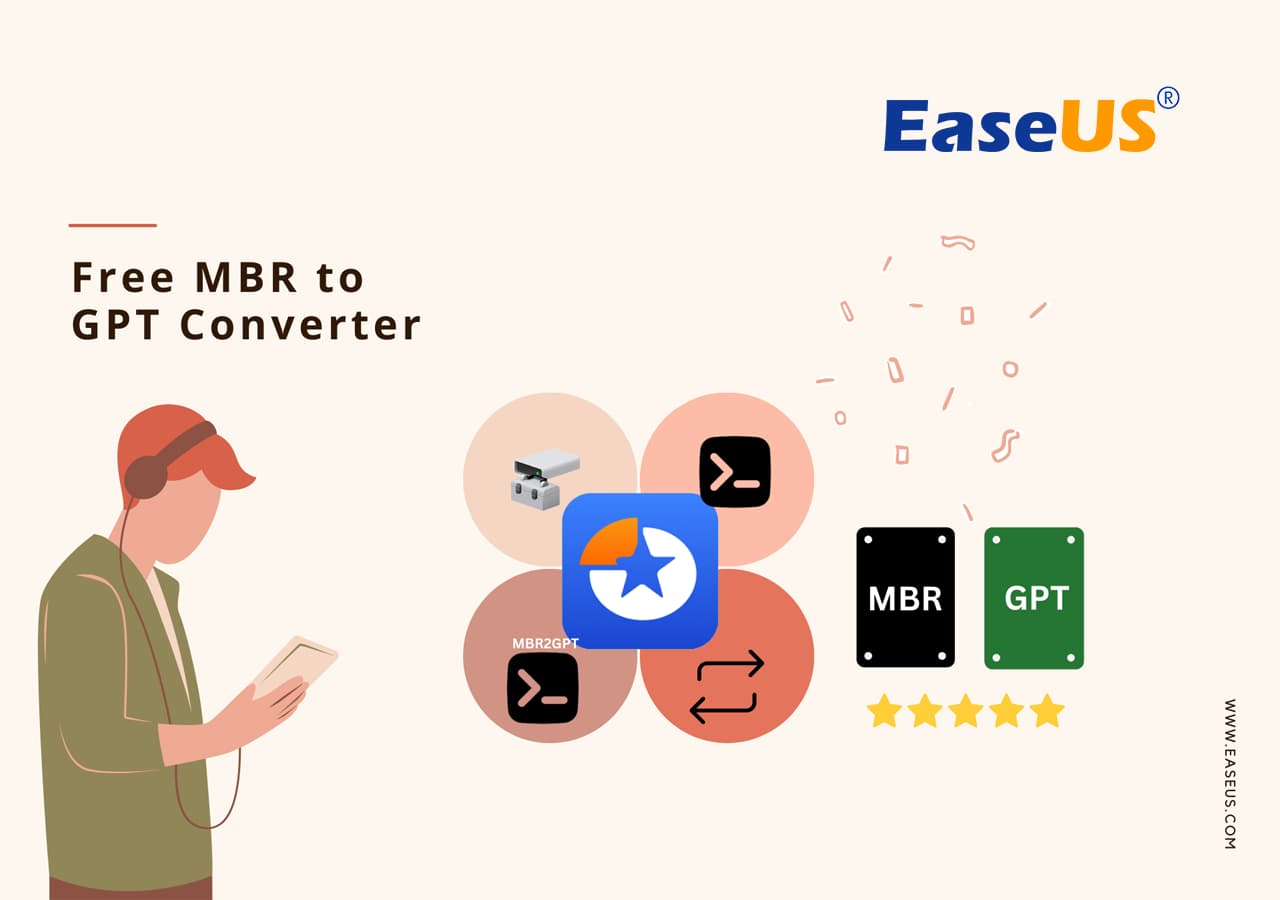
Bevor wir zu den Empfehlungen übergehen, ist es wichtig, auf die in Windows integrierten MBR-zu-GPT-Konvertierungstools einzugehen. Es gibt sie zwar, aber sie sind mit einer wichtigen Bedingung verbunden. Das heißt, dass Sie bei der Verwendung dieser Tools möglicherweise Partitionen löschen müssen. Das Löschen von Partitionen bedeutet potenziellen Datenverlust, also wählen Sie sie aus und gehen Sie mit Vorsicht vor.
In den nächsten Abschnitten stellen wir Ihnen Tools von Drittanbietern vor, die einen reibungsloseren Übergang ohne den Aufwand des Partitionslöschens ermöglichen.
Liste kostenloser MBR-zu-GPT-Converter [Top 6]
Die Wahl des richtigen Tools kann ziemlich entmutigend sein, abhängig von Ihrer Erfahrung und den Vor- und Nachteilen eines bestimmten Tools. Hier ist eine Liste der 6 besten Tools, die den Übergang von MBR zu GPT vereinfachen:
| MBR-zu-GPT-Konverter | Schwierigkeitsgrad | Wer zu empfehlen ist |
| Einfach | Anfänger | |
| MiniTool Partition Wizard | Mittel | Anfänger |
| IM-Magic Partition Resizer | Einfach | Anfänger |
| Disk Genius Free | Mittel | Experten |
| Festplattenverwaltung | Einfach | Anfänger |
| MBR2GPT.exe/Diskteil | Schwer | Experten |
Persönliche Empfehlung
Obwohl alle Tools ihre Vor- und Nachteile haben, behauptet sich EaseUS Partition Master aufgrund seiner benutzerfreundlichen Oberfläche und vieler anderer hervorragender benutzerfreundlicher Funktionen als bestes Festplattenmanagement-Tool. Jedes Tool spiegelt die unterschiedlichen Bedürfnisse und Vorlieben von Menschen wider, die nach zuverlässigen und effektiven Lösungen für das Risikomanagement suchen.
Im Folgenden finden Sie einen Überblick über die einzelnen Tools und die damit verbundenen Funktionen:
#1. EaseUS Partition Master Free
Easeus Partition Master bietet Ihnen alle grundlegenden Funktionen zur Festplattenverwaltung aus, die wir von Windows und anderen Festplattenverwaltungsprogrammen kennen, einschließlich Erstellen, Formatieren, Verschieben, Löschen und Zusammenführen der Partitionen, Konvertieren von Dateisystemen, Defragmentierung der Festplatten und sogar Löschen von Festplatten (von CNET).

Hauptfunktionen:
- Partitionsgröße ändern: Ändern Sie die Größe von Partitionen mit Leichtigkeit und ermöglichen Sie so eine effiziente Speicherplatzverwaltung.
- Partitionen wiederherstellen: Haben Sie versehentlich eine Partition gelöscht? EaseUS bietet zuverlässige Optionen zur Datenwiederherstellung.
- Partitionen klonen: Klonen Sie Partitionen mühelos und machen Sie Backups und Migrationen zu einem Kinderspiel.
- SSD 4K-Ausrichtung: Optimiert die SSD-Leistung mit 4K-Ausrichtung für höhere Geschwindigkeit.
- Betriebssystem auf HDD/SSD migrieren: Übertragen Sie Ihr Betriebssystem nahtlos und ohne Datenverlust auf ein neues Laufwerk.
Software herunterladen:
Vorteile und Nachteile, warum wir EaseUS Partition Master empfehlen:
Bewertung des Experten
👍🏻Vorteile
- Mühelose Größenänderung und Verwaltung von Partitionen
- Kostenlose Basisversion verfügbar
- Reaktionsschneller Kundensupport
- Umfassende Überwachung des Festplattenzustands
👎🏻Nachteile
- Für erweiterte Funktionen ist möglicherweise eine kostenpflichtige Version erforderlich.
- Eingeschränkte Unterstützung in der kostenlosen Version
📝Zusammenfassung und Grund für die Verwendung
EaseUS Partition Master Free zeichnet sich durch seine nahtlose Partitionsgrößenänderung, robuste Funktionen und eine benutzerfreundliche Oberfläche aus. Es richtet sich sowohl an Anfänger als auch an Experten und bietet Zuverlässigkeit und Effizienz bei der Festplattenverwaltung.
Wir empfehlen EaseUS Partition Master Free für seinen leistungsstarken und dennoch benutzerfreundlichen Ansatz. Es ist die ideale Wahl für alle, die eine unkomplizierte Lösung für die Verwaltung ihrer Partitionen suchen, insbesondere für Benutzer, die Wert auf einfache Bedienung legen, ohne dabei auf erweiterte Funktionen zu verzichten.
❗Vorsicht:
Sichern Sie Ihre Daten, um den Verlust wichtiger Daten zu verhindern.
Wenn Sie diese erstaunliche MBR zu GPT freie Konvertierungssoftware mögen, vergessen Sie nicht, sie online zu teilen und Ihren Freunden zu helfen, ihren Festplattenpartitionsstil kostenlos zu ändern, während ihre Daten intakt und sicher bleiben:
#2. IM-Magic Partition Resizer
IM-Magic Partition Resizer Free ist eine leistungsstarke, zuverlässige und kostenlose Software zur Größenänderung von Partitionen, mit der Benutzer Partitionen erweitern, verschieben, verkleinern, formatieren, kopieren, löschen, erstellen und freien Speicherplatz auf der Festplatte neu verteilen können, ohne die Daten auf der Partition zu zerstören oder zu verändern. (von CNET)

Hauptfunktionen:
- Einfache Schnittstelle: Benutzerfreundliches Design für einfache Navigation und Bedienung.
- Schnelle Partitionsgrößenänderung: Ändern Sie die Größe von Partitionen schnell und ohne Datenverlust.
- Kopieren von Partitionen: Duplizieren Sie Partitionen mühelos für die Datensicherung oder Migration.
- Schutz der Daten: Gewährleistet die Datenintegrität während des Größenänderungsprozesses.
- Keine Datenverlust-Garantie: Verspricht einen sicheren Größenänderungsprozess ohne das Risiko eines Datenverlusts.
Software herunterladen:
www.resize-c.com/
Vorteile und Nachteile, warum wir IM-Magic Partition Resizer empfehlen:
Bewertung des Experten:
👍🏻Vorteile
- Schnelle und einfache Größenänderung von Partitionen
- Benutzerfreundliches Design für Anfänger
- Gewährleistet die Datenintegrität bei der Größenänderung
👎🏻Nachteile
- Eingeschränkte erweiterte Funktionen
- Nicht geeignet für komplexe Festplattenverwaltungsaufgaben
📝Zusammenfassung und Grund für die Verwendung
IM-Magic Partition Resizer zeichnet sich durch seine Einfachheit aus und bietet eine schnelle und einfache Größenänderung von Partitionen. Es ist eine ausgezeichnete Wahl für Benutzer, die unkomplizierte Lösungen bevorzugen, ohne sich in erweiterte Funktionen zu vertiefen.
Wir empfehlen IM-Magic Partition Resizer für Benutzer, die Wert auf Einfachheit und Effizienz legen. Es ist ein perfektes Tool für alle, die eine problemlose Lösung zur Größenänderung von Partitionen benötigen, ohne sich mit komplexen Funktionen auseinandersetzen zu müssen.
❗Vorsicht:
Sichern Sie Ihre Daten, um den Verlust wichtiger Daten zu verhindern.
#3. MiniTool Partition Wizard
MiniTool Partition Wizard Free ist eine kostenlose Partitionsverwaltungssoftware für Windows, die viele verschiedene Aufgaben auf Festplatten und Partitionen ausführen kann. Es kann Partitionen kopieren, formatieren, löschen, löschen, erweitern und in der Größe verändern. (von Lifewire)

Hauptfunktionen:
- Partition Recovery: Stellen Sie verlorene oder gelöschte Partitionen einfach wieder her.
- Partitionskonvertierung: Nahtlose Konvertierung zwischen MBR- und GPT-Partitionsstilen.
- Datenträger kopieren: Duplizieren Sie ganze Festplatten oder bestimmte Partitionen zu Sicherungszwecken.
- Partitionsgröße ändern: Passen Sie die Partitionsgröße für eine effiziente Speicherplatzverwaltung an.
- Betriebssystem auf SSD/HD migrieren: Übertragen Sie Ihr Betriebssystem auf ein neues Laufwerk, ohne es neu zu installieren.
Software herunterladen:
www.partitionwizard.com/download.html
#Festplattenkonvertierungstool#MBRzu GPTFree#MiniTool
Vorteile und Nachteile, warum wir MiniTool Partition Wizard empfehlen:
Bewertung des Experten:
👍🏻Vorteile
- Funktionen zur Wiederherstellung und Konvertierung von Partitionen
- Benutzerfreundliche Schnittstelle
- Umfassende Optionen zum Klonen von Festplatten
👎🏻Nachteile
- Einige fortgeschrittene Funktionen können eine vorsichtige Verwendung erfordern
- Häufige Updates können zu gelegentlichen Fehlern führen
- Begrenzte Unterstützung für dynamische Festplatten
📝Zusammenfassung und Grund für die Verwendung
MiniTool Partition Wizard zeichnet sich durch seine vielseitigen Partitionsverwaltungsfunktionen, sein benutzerfreundliches Design und seine robusten Festplattenklonoptionen aus. Er ist für Benutzer mit unterschiedlichen Bedürfnissen geeignet, von der einfachen Größenänderung von Partitionen bis hin zur erweiterten Datenwiederherstellung.
Wir empfehlen MiniTool Partition Wizard aufgrund seiner Vielseitigkeit und seiner benutzerfreundlichen Oberfläche. Egal, ob Sie ein Anfänger oder ein erfahrener Benutzer sind, dieses Tool bietet eine umfassende Lösung für die effiziente Verwaltung Ihrer Partitionen.
❗Vorsicht:
Sichern Sie Ihre Daten, um den Verlust wichtiger Daten zu verhindern.
#4. DiskGenius Kostenlos
Die kostenlose Version ist vergleichsweise begrenzt und bietet Funktionen zur Verwaltung von Festplatten und Partitionen sowie zur Wiederherstellung verlorener Dateien. Sie ist für private und kommerzielle Anwender geeignet, kann aber keine großen Datenmengen wiederherstellen. (von techradar)
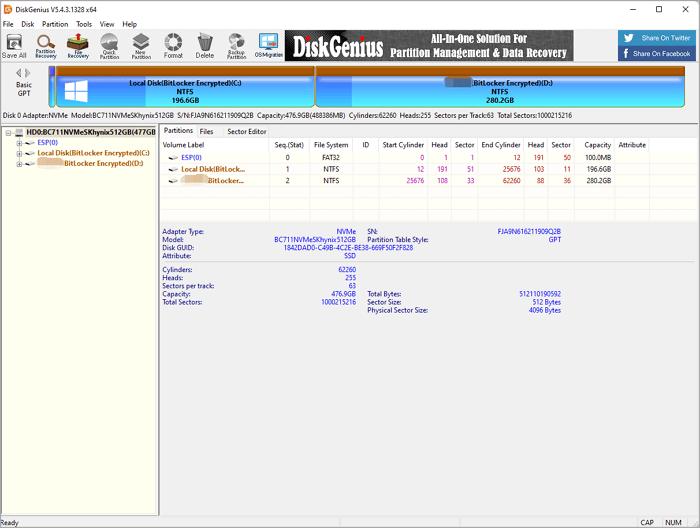
Hauptfunktionen:
- Partitionsverwaltung: Effiziente Verwaltung von Partitionen mit Funktionen wie Größenänderung und Formatierung.
- Datenwiederherstellung: Robuste Datenwiederherstellungsoptionen für verlorene oder gelöschte Dateien.
- Klonen von Festplatten: Klonen Sie ganze Festplatten oder bestimmte Partitionen zur Datensicherung.
- Partitions-Backup: Erstellen Sie Backups von bestimmten Partitionen für zusätzliche Sicherheit.
- Partitionstabelle wiederherstellen: Stellen Sie beschädigte oder korrupte Partitionstabellen wieder her, um die Datenintegrität zu gewährleisten.
Software herunterladen:
www.diskgenius.com/download.php
Vorteile und Nachteile, warum wir DiskGenius Free empfehlen:
Bewertung des Experten:
👍🏻Vorteile
- Umfassende Optionen zum Klonen von Festplatten
- Effiziente Partitionsverwaltung und Datenwiederherstellung
👎🏻Nachteile
- Begrenzte Unterstützung für dynamische Festplatten
- Einige erweiterte Funktionen in der kostenpflichtigen Version
📝Zusammenfassung und Grund für die Verwendung
DiskGenius Free bietet eine funktionsreiche Festplattenverwaltung, die Partitionsverwaltung, Datenwiederherstellung und Festplattenklonen umfasst. Seine Vielseitigkeit und sein umfassender Satz an Tools machen es zu einer hervorragenden Wahl.
Wir empfehlen DiskGenius Free für Benutzer, die ein funktionsreiches Tool suchen, das über die einfache Partitionsverwaltung hinausgeht. Mit seinen Datenwiederherstellungsoptionen und vielseitigen Tools ist es eine ausgezeichnete Wahl für Benutzer mit unterschiedlichen Anforderungen an die Festplattenverwaltung.
❗Vorsicht:
Sichern Sie Ihre Daten, um den Verlust wichtiger Daten zu verhindern.
#5. MBR2GPT/DiskPart CMD
MBR2GPT.EXE konvertiert eine Festplatte von Master Boot Record (MBR) in GUID Partition Table (GPT) Partitionsstil, ohne Daten auf der Festplatte zu ändern oder zu löschen. Das Tool ist für die Ausführung über eine Windows PE-Eingabeaufforderung konzipiert, kann aber auch über das vollständige Windows 10-Betriebssystem (OS) ausgeführt werden. (von Microsoft)

Hauptfunktionen:
| MBR2GPT | DiskPart |
|---|---|
|
|
Software herunterladen:
Vorteile und Nachteile, warum wir MBR2GPT/DiskPart empfehlen
Bewertung des Experten:
👍🏻Vorteile
- Neuaufbau der Partitionstabelle für Datenintegrität
- Keine Downloads von Drittanbietern erforderlich
👎🏻Nachteile
- Befehlszeilenschnittstelle kann schwierig sein
📝Zusammenfassung und Grund für die Verwendung
MBR2GPT und DiskPart bieten als integrierte Windows-Tools eine native Lösung für Festplattenkonvertierungsaufgaben. Sie sind für Benutzer geeignet, die die Verwendung nativer Windows-Dienstprogramme bevorzugen.
Wir empfehlen MBR2GPT/DiskPart für Benutzer, die native Windows-Tools für die Festplattenkonvertierung bevorzugen. Sie sind bequem und nahtlos in das Windows-Betriebssystem integriert, was sie zu einer unkomplizierten Wahl für grundlegende Konvertierungsaufgaben macht.
❗Vorsicht:
Sichern Sie Ihre Daten, um den Verlust wichtiger Daten zu verhindern.
📖Lesen Sie auch: MBR2GPT Disk Layout Validierung fehlgeschlagen🔥
#6. Festplattenverwaltung
Die Datenträgerverwaltung ist ein Systemdienstprogramm in Windows für erweiterte Speichervorgänge... Die Datenträgerverwaltung zeigt die Details für jedes Laufwerk auf Ihrem PC und alle Partitionen für jedes Laufwerk. (von Microsoft)

Hauptfunktionen:
- Grundlegende Partitionierung: Bietet grundlegende Partitionierungsfunktionen wie Erstellen, Löschen und Formatieren.
- Volume-Größenänderung: Ermöglicht die Größenänderung vorhandener Volumes zur effizienten Platznutzung.
- Zuweisung von Laufwerksbuchstaben: Weist Laufwerksbuchstaben zur einfachen Identifizierung zu oder ändert sie.
- Einfache Schnittstelle: Benutzerfreundliches Design für schnelle Navigation und Ausführung grundlegender Aufgaben.
- Integration mit Windows Explorer: Nahtlose Integration in den Windows Explorer für einfachen Zugriff.
Software herunterladen:
Vorteile und Nachteile, warum wir Disk Management empfehlen:
Bewertung des Experten:
👍🏻Vorteile
- Nahtlose Integration mit Windows OS
- Kein Download von Drittanbietern erforderlich
👎🏻Nachteile
- Begrenzte Funktionen im Vergleich zu Tools von Drittanbietern
- Eingeschränkte Funktionen im Vergleich zu Drittanbieter-Tools
📝Zusammenfassung und Grund für die Verwendung
Die Datenträgerverwaltung ist ein integriertes Windows-Tool, das grundlegende Funktionen für die Partitionsverwaltung bietet. Auch wenn es keine fortgeschrittenen Funktionen bietet, dient es als schnelle Lösung für grundlegende Festplattenaufgaben.
Ich empfehle Disk Management für Benutzer, die eine einfache Partitionsverwaltung benötigen, ohne dass zusätzliche Tools von Drittanbietern erforderlich sind. Es ist eine bequeme und integrierte Lösung für Benutzer, die eine einfache Festplattenverwaltung benötigen.
❗Vorsicht:
Sichern Sie Ihre Daten, um den Verlust wichtiger Daten zu verhindern.
So, das ist die komplette Übersicht der sicheren und sicheren MBR zu GPT Konverter kostenlose Tools, und Sie können eine von ihnen zu wechseln Festplatte Partition Stil kostenlos. Vergessen Sie auch nicht, es online zu teilen, um Ihren Freunden zu helfen, nahtlos MBR zu GPT kostenlos zu ändern:
Wichtige Faktoren bei der Auswahl der kostenlosen MBR-zu-GPT-Konverter
Wenn Sie MBR in GPT konvertieren möchten, ist die Wahl des richtigen Tools wichtig. Hier sind die wichtigsten Faktoren, die Sie beachten sollten, um einen reibungslosen Übergang ohne unerwünschte Überraschungen zu gewährleisten.
1. Der Preis: Es gibt zwar viele kostenlose Konvertierungstools, doch ist es wichtig, die Preisgestaltung zu kennen. Berücksichtigen Sie Ihr Budget und die Notwendigkeit von Zusatzfunktionen. Denken Sie daran, dass das Ziel Effizienz ist, ohne die Bank zu sprengen.
2. Merkmale: Nicht alle Konverter sind gleich. Prüfen Sie die Funktionen, die jedes Tool bietet - von benutzerfreundlichen Oberflächen bis hin zu erweiterten Optionen wie Partitionsgrößenänderung und Datenwiederherstellung. Ein Tool mit einem umfassenden Funktionsumfang gewährleistet Flexibilität und ermöglicht es Ihnen, den Konvertierungsprozess an Ihre speziellen Bedürfnisse anzupassen.
3. OS-Kompatibilität: Ihr Betriebssystem spielt eine entscheidende Rolle für die Kompatibilität des Konvertierungsprogramms. Vergewissern Sie sich, dass das ausgewählte Tool mit Ihrer Betriebssystemversion kompatibel ist, um Kompatibilitätsprobleme zu vermeiden, die den Konvertierungsprozess beeinträchtigen könnten. Ein Tool, das für eine nahtlose Integration in Ihr Betriebssystem konzipiert ist, garantiert eine problemlose Erfahrung.
4. Risiko des Datenverlusts: Die Angst vor Datenverlust geht einem bei dieser Umstellung nicht aus dem Kopf. Entscheiden Sie sich für ein Konverter-Tool, das dieses Risiko minimiert. Achten Sie auf Funktionen wie Datensicherung und Wiederherstellungsoptionen, die ein Sicherheitsnetz für den Fall bieten, dass etwas Unerwartetes passiert. Ein zuverlässiges Tool stellt die Integrität Ihrer Daten in den Vordergrund und gewährleistet einen sicheren Übergang von MBR zu GPT.
Das Fazit
Zusammenfassend lässt sich sagen, dass der Prozess der Konvertierung von MBR nach GPT mit benutzerfreundlichen Tools leichter zugänglich ist. Wie in unseren Empfehlungen hervorgehoben, ist jede Option auf spezifische Bedürfnisse zugeschnitten und bietet eine Mischung aus Funktionen für Benutzer mit unterschiedlichem Wissensstand.
Die Wahl des richtigen Tools ist für eine reibungslose MBR-zu-GPT-Konvertierung entscheidend. Berücksichtigen Sie Faktoren wie Preis, Funktionen, Betriebssystemkompatibilität und das Risiko eines Datenverlusts. Diese Faktoren sorgen für einen nahtlosen Übergang ohne unerwünschte Überraschungen und gewährleisten die Sicherheit Ihrer wertvollen Daten.
Unter den Optionen zeichnet sich EaseUS Partition Master Free durch seine Vielseitigkeit und Effizienz bei der Partitionsverwaltung aus. Seine benutzerfreundliche Oberfläche und die robusten Funktionen machen es zur ersten Wahl für alle, die eine problemlose Konvertierung wünschen.
Unabhängig davon, für welches Tool Sie sich entscheiden, ist es wichtig, den Konvertierungsprozess mit Vorsicht anzugehen, insbesondere wenn Sie die in Windows integrierten Tools in Betracht ziehen, die das Löschen von Partitionen und einen möglichen Datenverlust zur Folge haben können.
FAQs
Hier ist eine Liste mit einigen Fragen zur MBR-zu-GPT-Konvertierung, und wenn Sie daran interessiert sind, folgen Sie, um die Antworten zu erhalten:
1. Was sollte ich beachten, wenn ich MBR2GPT.exe zum Konvertieren von Festplatten verwenden möchte?
Wenn Sie MBR2GPT.exe verwenden, sollten Sie sich bewusst sein, dass der Prozess eine Änderung der Partitionsstruktur der Festplatte beinhaltet. Stellen Sie sicher, dass Ihre Daten gesichert sind, da Fehler bei der Konvertierung zu einem möglichen Datenverlust führen können.
2. Verliere ich Daten, wenn ich MBR in GPT konvertiere?
Bei der Konvertierung von MBR nach GPT besteht das Risiko eines Datenverlusts, insbesondere bei Verwendung bestimmter Tools. Es ist wichtig, dass Sie vor der Konvertierung eine Sicherungskopie Ihrer Daten erstellen, um sich gegen unvorhergesehene Probleme zu schützen.
3. Kann ich MBR in GPT aus dem Setup heraus konvertieren?
Ja, Sie können MBR während der Windows-Installation in GPT umwandeln. Bei dieser Methode werden jedoch alle vorhandenen Partitionen gelöscht, was zu Datenverlust führt. Es wird empfohlen, Ihre Daten zu sichern, bevor Sie diese Konvertierungsmethode wählen.








